Отключить автоматическое воспроизведение видео Safari в iOS 17 на iPhone и iPad
Автоматическое воспроизведение видео не только отвлекает вас, но и замедляет работу браузера. Кроме того, они также без надобности сокращают время автономной работы. К счастью, Apple придумала лучший способ отключить автоматическое воспроизведение видео Safari на iPhone и iPad. Итак, если вы больше не хотите иметь дело с этими нежелательными клипами, позвольте мне показать вам, как положить конец этому раздражению.
Отключите автоматическое воспроизведение видео Safari на iPhone и iPad
Поскольку возможность отключить автоматическое воспроизведение видео в Safari скрыта глубоко в приложении «Настройки», многие люди об этом не знают. Вот почему этот хак не получил такой широкой известности, как следовало бы.
Интересно, что возможность отключить автоматическое воспроизведение видео в Safari находится в настройках «Доступность». Каждый раз, когда я думаю о причинах размещения этого инструмента в разделе «Доступность», я не могу не почесать голову, задаваясь вопросом, почему он оказался там. В идеале было бы лучше разместить его внутри самой настройки Safari. Дорогая Apple, пожалуйста, исправьте это разочарование как можно скорее!
Шаг 1. Для начала откройте Приложение настроек на вашем iPhone или iPad и выберите Доступность.
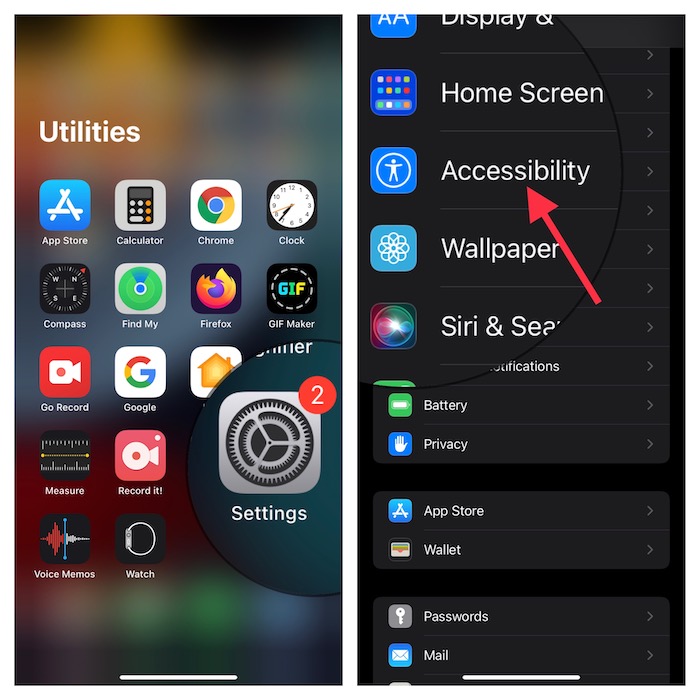
Шаг 2. Теперь прокрутите вниз и нажмите Настройки для каждого приложения. Затем нажмите Добавить приложение.
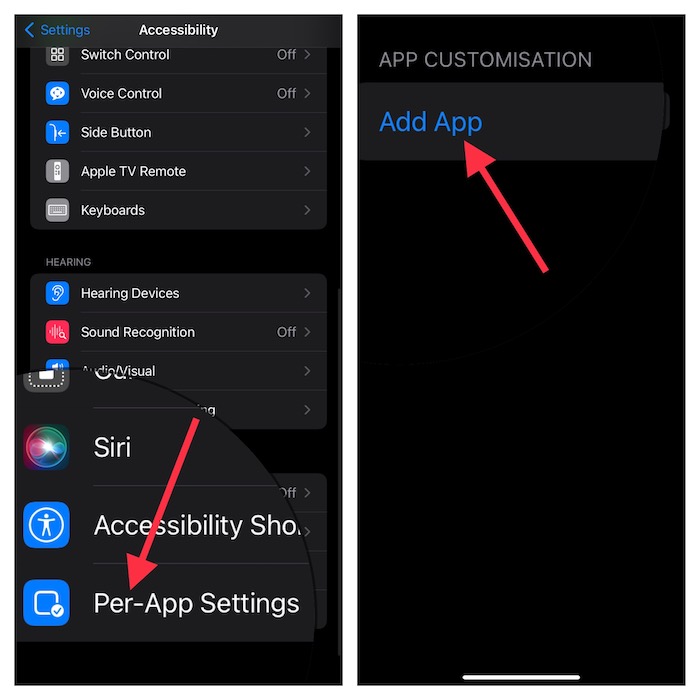
Шаг 3. Далее выберите Сафари из списка установленных приложений. После того, как вы выбрали Safari, коснитесь приложения чтобы настроить его настройку.
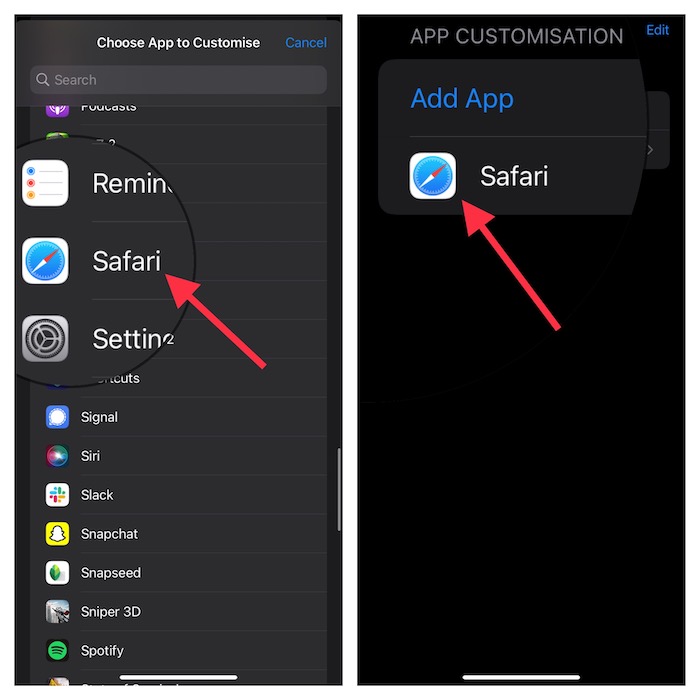
Шаг 4. Далее нажмите Предварительный просмотр видео с автоматическим воспроизведением и выберите «Выкл.».
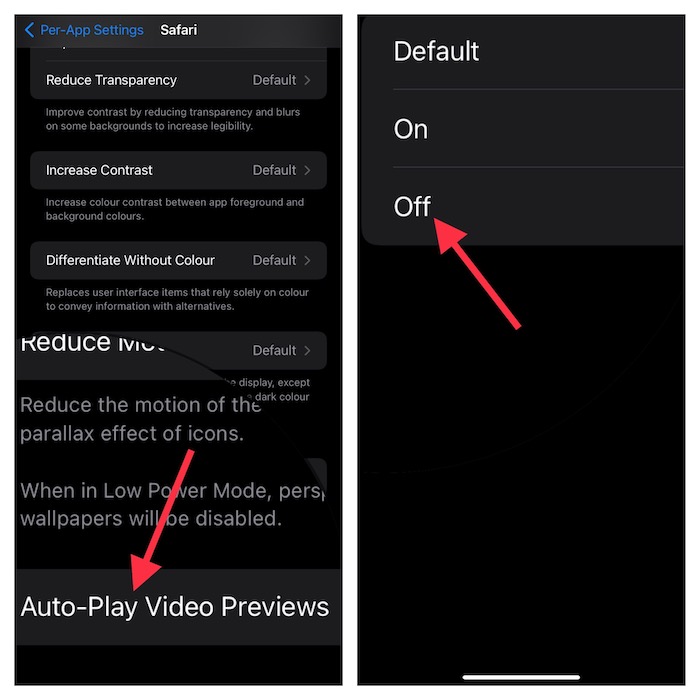
Вот и готово! Изменение вступит в силу сразу же. Следовательно, в будущем видео больше не будет автоматически воспроизводиться в Safari на вашем устройстве iOS или iPadOS.
Заметка:
- Стоит отметить, что в некоторых случаях вам может потребоваться перезагрузить устройство, чтобы изменения вступили в силу.
Часто задаваемые вопросы
1. Есть ли быстрый способ исправить зависание Safari на iPhone?
Да, вы можете воспользоваться функцией принудительного выхода, чтобы избавиться от зависания Safaris. Кроме того, принудительный перезапуск и обновления программного обеспечения также являются полезными решениями.
2. Как отключить предложения Siri в Safari на iPhone?
Перейдите в приложение «Настройки» на вашем iPhone -> Safari -> Siri и поиск, а затем отключите переключатель «Показать в приложении».
Оставайтесь с нами, чтобы получить больше таких полезных советов для iOS и iPadOS
Вот и все! Итак, это быстрый способ запретить автоматическое воспроизведение видео в стандартном браузере вашего устройства iOS. Насколько я могу судить, эта функция работает эффективно. С тех пор, как я наткнулся на этот хак в последней версии iOS, я использую его, чтобы нежелательные клипы не отвлекали меня во время просмотра веб-страниц.
Тем не менее, дайте мне знать ваш отзыв и укажите, работает ли он на вашем устройстве. Было бы здорово получить ваш бесценный отзыв и любой другой надежный способ исправить это давнее раздражение.
Читать далее: 9 способов исправить неработающий жест двойной вкладки на Apple Watch 9/Ultra 2





